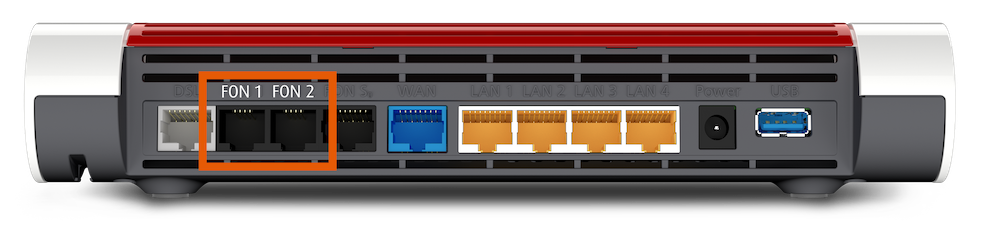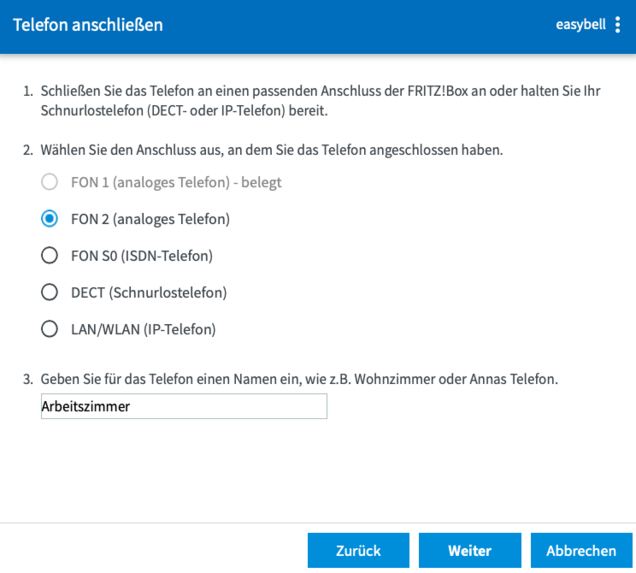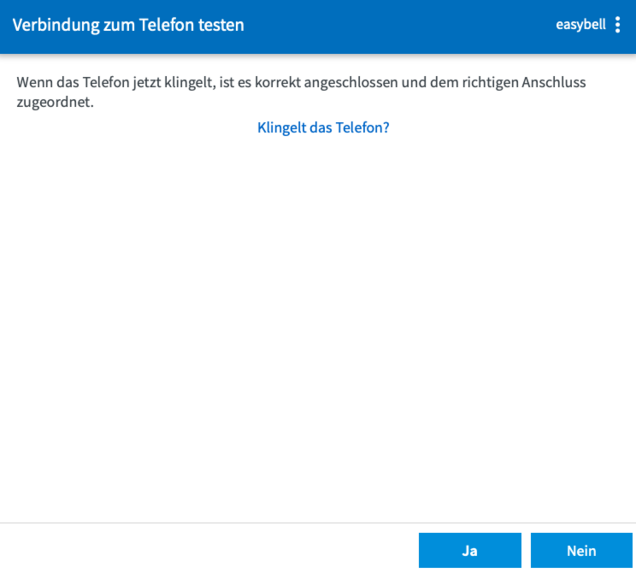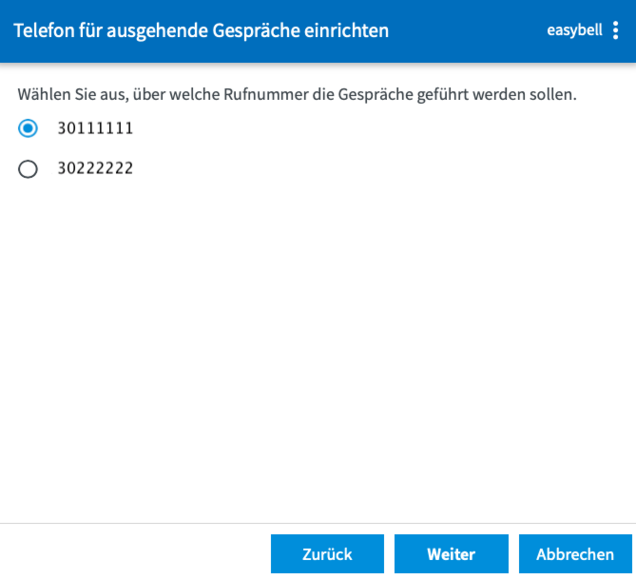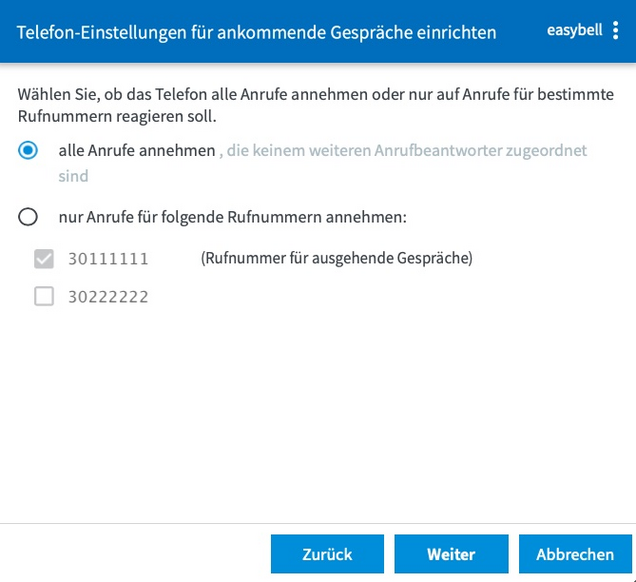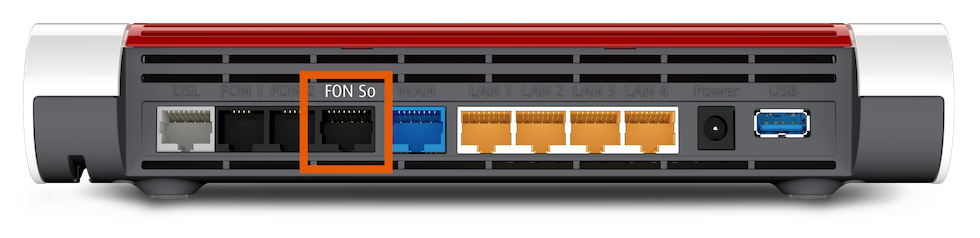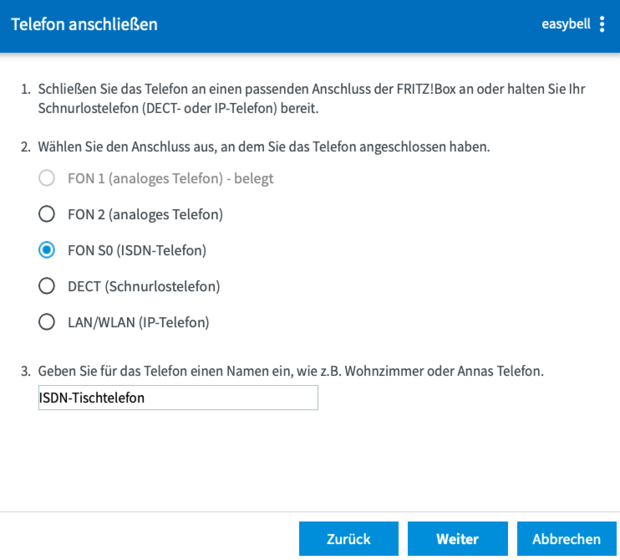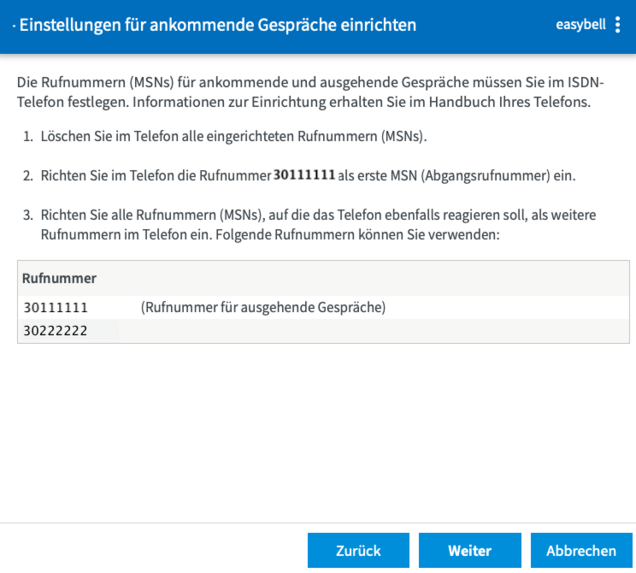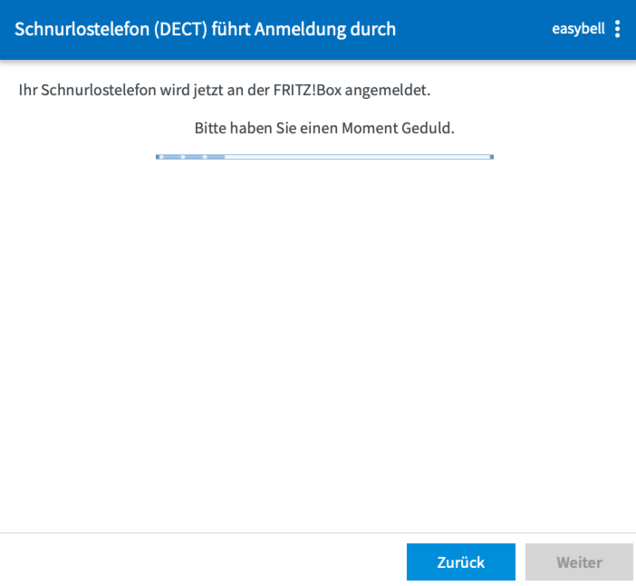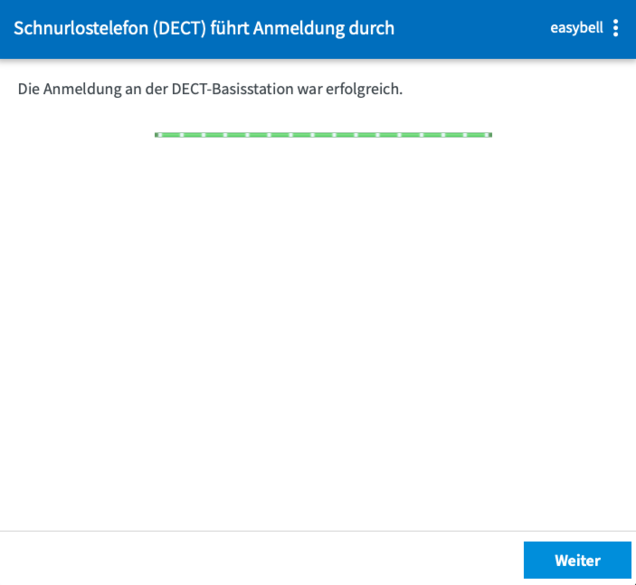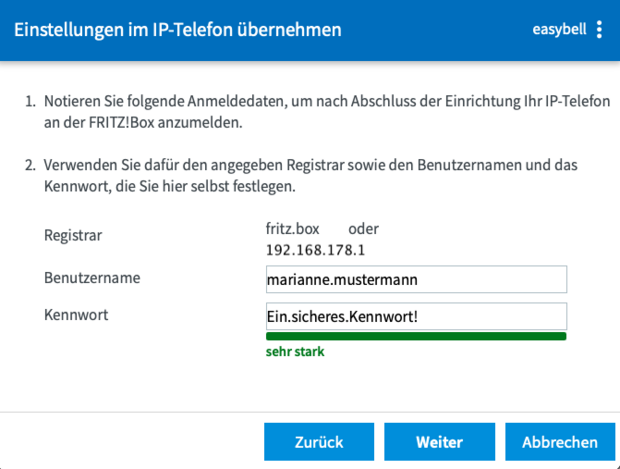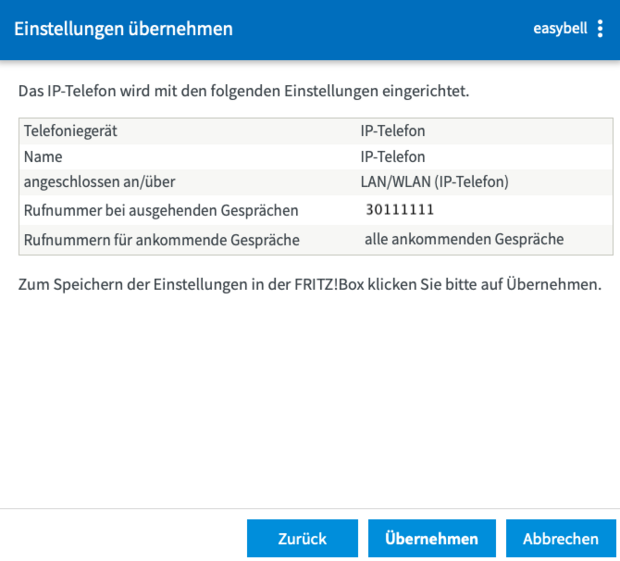Telefone mit einer FRITZ!Box verbinden und einrichten
Hersteller: AVM
Bezeichnung: FRITZ!Box
Modelle: 7690, 7590, 7560, 7530, 7490, 7460, 7430 u.a.
Firmware: FRITZ!OS 7.10 und neuer
Website des Herstellers:avm.de
Wenn Sie über Ihre FRITZ!Box telefonieren wollen, müssen Sie dort nicht nur Ihre Rufnummern einrichten, Sie benötigen auch ein Telefon oder alternativ die FRITZ App FON. Sie können aber sogar eine ISDN-Telefonanlage an die FRITZ!Box anschließen. Wenn Sie Rufnummern und Telefone bereits eingerichtet haben, lesen Sie in einem anderen Artikel wie Sie den Endgeräten an der FRITZ!Box einzelne Rufnummern zuordnen.
Die meisten FRITZ!Box-Modelle unterstützen eine Vielzahl unterschiedlicher Anschlusstechnologien, die Auswahl kann aber in Einzelfällen abweichen. Beispielsweise hat die FRITZ!Box 7590 AX V2 (Artikelnummer 20002998) keinen ISDN- / So-Anschluss mehr. Für diesem Artikel nutzen wir eine FRITZ!Box 7590.
1. Telefoniegerät hinzufügen
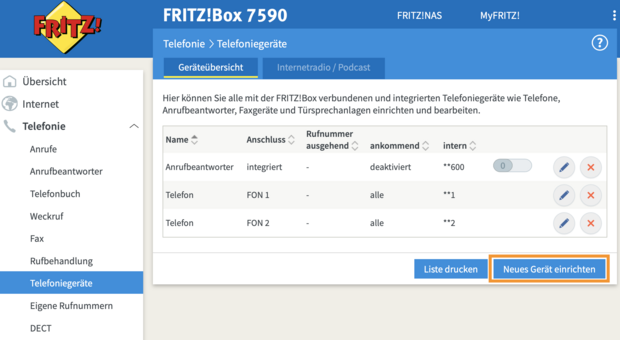
Rufen Sie bitte als erstes die Konfigurationsoberfläche Ihrer FRITZ!Box auf, indem Sie fritz.box in die Adressleiste Ihres Browsers eingeben und öffnen Sie die Seite „Telefoniegeräte“ unter „Telefonie“. Sie sehen eine Übersicht aller bisher eingerichteten Geräte.
Mit einem Klick auf „Neues Gerät einrichten“ starten Sie den Assistenten, der durch die Einrichtung führt.
2. Anschluss auswählen
Wählen Sie nun bitte den Punkt „Telefon (mit und ohne Anrufbeantworter)“ aus. Anschließend sehen Sie die zur Verfügung stehenden Anschlüsse. Aus technischen Gründen unterscheiden sich die einzelnen Einrichtungsschritte. Fahren Sie mit der Anleitung bitte an der entsprechenden Stelle fort.
FON 1 & FON 2 für klassische analoge Telefone, wie sie meist in Privathaushalten verwendet werden.
FON S0 für ISDN-Telefone oder -Telefonanlagen, wie sie meist im Geschäftsbereich genutzt werden.
DECT für Schnurlostelefone. Die FRITZ!Box kann als DECT-Basisstation dienen.
LAN/WLAN für moderne IP-Telefone, die über Netzwerkkabel oder Drahtlosnetzwerke angebunden werden.
3.1 Analoge Telefone
1. Telefon einstecken
Analoge Telefone werden mit einem Kabel an die FRITZ!Box angeschlossen. Dabei kann entweder ein TAE-Stecker oder einer mit RJ11-Standard zum Einsatz kommen. Die entsprechende Buchse finden Sie an der Rückseite oder auf der Seite der FRITZ!Box. Für analoge Telefone können Sie die Anschlüsse mit FON 1 und FON 2 nutzen.
2. Telefonanschluss in der FRITZ!Box auswählen und prüfen
Je nachdem für welchen Anschluss Sie sich zuvor entschlossen haben, wählen Sie nun bitte FON 1 oder FON 2 und klicken Sie auf „Weiter“. Die FRITZ!Box wird nun versuchen, ob Ihr Telefon erreichbar ist.
3. Rufnummern zuordnen
Im nächsten Schritt können Sie dem Telefon eine Ihrer eingerichteten Telefonnummern für ausgehende Verbindungen zuordnen. Danach können Sie einstellen, ob das Telefon auf alle, einige oder sogar gar keine Rufnummer bei eingehenden Anrufen reagieren soll.
Bitte beachten Sie, dass Sie die Zuordnung der Rufnummern später jederzeit anpassen können.
4. Einstellungen übernehmen
Zum Abschluss sehen Sie eine Zusammenfassung Ihrer Einstellungen. Um diese zu speichern klicken Sie bitte auf „Übernehmen“. Sie gelangen anschließend automatisch zurück in die Übersicht Ihrer Telefoniegeräte.
3.2 ISDN-Telefone
1. Telefon einstecken
ISDN Telefone werden mit einem Kabel an die FRITZ!Box angeschlossen. Dabei kann entweder ein TAE-Stecker oder einer mit RJ45-Standard zum Einsatz kommen. Die entsprechende Buchse finden Sie an der Rückseite der FRITZ!Box. Für ISDN-Telefone müssen Sie den Anschlusse mit FON S0 nutzen.
2. Telefonanschluss in der FRITZ!Box auswählen
Wählen Sie bitte „FON S0“ und vergeben Sie einen Namen für das Telefon.
Mit einem Klick auf „Weiter“ gelangen Sie zum nächsten Schritt.
3. Rufnummern zuordnen
Im nächsten Schritt können Sie dem Telefon eine Ihrer eingerichteten Telefonnummern für ausgehende Verbindungen zuordnen. Bitte beachten Sie, dass Sie die Zuordnung der Rufnummern später jederzeit anpassen können.
Anschließend müssen Sie die Rufnummern im ISDN-Telefon einrichten. Die FRITZ!Box liefert Ihnen dazu einen hilfreiche Übersicht, welche Nummern zur Verfügung stehen.
Wenn Sie die Einrichtung abgeschlossen haben, klicken Sie bitte auf „Weiter“. Die FRITZ!Box wird testen ob Ihr Telefon erreichbar ist.
4. Einstellungen übernehmen
Zum Abschluss sehen Sie eine Zusammenfassung Ihrer Einstellungen. Um diese zu speichern klicken Sie bitte auf „Übernehmen“. Sie gelangen anschließend automatisch zurück in die Übersicht Ihrer Telefoniegeräte.
3.3 Schnurlostelefon (DECT)
1. Telefonanschluss in der FRITZ!Box auswählen
Wählen Sie „DECT“ als Anschlussart aus und klicken Sie „Weiter“.
2. Mobilteil verbinden
Dieser Schritt erfolgt parallel auf dem DECT-Mobilteil und in der FRITZ!Box.
Wenn Sie in der FRITZ!Box „Weiter“ klicken beginnt die Suche nach DECT-Geräten. Rufen Sie in Ihrem Telefon bitte die Einstellungen zur Verbindung mit einer Basisstation auf und starten auch hier die Suche. Die PIN zur Authentifizierung lautet standardmäßig „0000“.
Sie können den PIN im Menü „Telefonie“ → „DECT“ ändern bzw. zurücksetzen.
Wenn die Anmeldung an der DECT-Basisstation erfolgreich war, wird die FRITZ!Box nun testen, ob Ihr Telefon erreichbar ist.
3. Telefon einrichten
Im nächsten Schritt können Sie dem Telefon einen Namen geben sowie eine Ihrer eingerichteten Telefonnummern für ausgehende Verbindungen zuordnen. Anschließend können Sie einstellen, ob das Telefon auf alle, einige oder sogar gar keine Rufnummer bei eingehenden Anrufen reagieren soll.
Bitte beachten Sie, dass Sie die Zuordnung der Rufnummern später jederzeit anpassen können.
4. Einstellungen übernehmen
Zum Abschluss sehen Sie eine Zusammenfassung Ihrer Einstellungen. Um diese zu speichern klicken Sie bitte auf „Übernehmen“. Sie gelangen anschließend automatisch zurück in die Übersicht Ihrer Telefoniegeräte.
3.4 IP-Telefone (LAN / WLAN)
1. Telefonanschluss in der FRITZ!Box auswählen
Um mit der Einrichtung zu beginnen wählen Sie bitte den Anschluss „LAN/WLAN (IP-Telefon)“ aus der Liste.
Bevor Sie auf „Weiter“ klicken, können Sie dem Telefon einen Namen gaben.
2. Zugangsdaten festlegen
Um es später an der FRITZ!Box zu registrieren, benötigt Ihr IP-Telefon SIP-Zugangsdaten, die Sie in diesem Schritt festlegen können. Registrar ist in jedem Fall fritz.box oder alternativ die IP-Adresse der FRITZ!Box.
3. Rufnummern zuordnen
Im nächsten Schritt können Sie dem Telefon eine Ihrer eingerichteten Telefonnummern für ausgehende Verbindungen zuordnen. Danach können Sie einstellen, ob das Telefon auf alle, einige oder sogar gar keine Rufnummer bei eingehenden Anrufen reagieren soll.
Bitte beachten Sie, dass Sie die Zuordnung der Rufnummern später jederzeit anpassen können.
4. Einstellungen übernehmen
Zum Abschluss sehen Sie eine Zusammenfassung Ihrer Einstellungen. Um diese zu speichern klicken Sie bitte auf „Übernehmen“. Sie gelangen anschließend automatisch zurück in die Übersicht Ihrer Telefoniegeräte.
5. Telefon verbinden
Verbinden Sie Ihr IP-Telefon bitte spätestens jetzt mit dem lokalen Netzwerk der FRITZ!Box. Dies kann entweder schnurlos über WLAN oder mit einem Netzwerkkabel erfolgen. Im Zweifel nutzen Sie bitte die Anleitung Ihres Telefons.
Außerdem müssen Sie die SIP-Zugangsdaten aus Punkt 2 nun auch in Ihrem IP-Telefon eintragen, damit es sich an der FRITZ!Box registrieren kann.